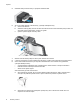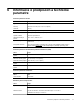HP Scanjet N9120 / Flow N9120 User's Guide
Pozrite tiež
•
Vkladanie originálov
V cieľovom umiestnení chýbajú naskenované strany.
Stránky, ktoré sa v automatickom podávači dokumentov navzájom zlepia, sa naskenujú ako jedna stránka.
Zakryté stránky sa nenaskenujú. Ak chcete, aby sa po vtiahnutí viacerých strán naraz zastavilo skenovanie alebo
kopírovanie, zapnite funkciu Misfeed (Multipick) Detection (odhalenie nesprávneho podania (vtiahnutia viacerých
strán)).
Funkciu Misfeed (Multipick) Detection (odhalenie nesprávneho podania (vtiahnutia viacerých strán)) v profile
programu HP Smart Document Scan Software (Program HP Smart Document Scan) zapnete nasledovne:
1. Spustite program HP Smart Document Scan Software (Program HP Smart Document Scan).
2. Zvoľte si profil a kliknite na Edit (Upraviť).
3. V dialógovom okne Profile Settings (Nastavenia profilu) kliknite na karte Scan (Skenovať) na Advanced
Settings (Pokročilé nastavenia).
4. V dialógovom okne Properties (Vlastnosti) zvoľte na karte More (Viac) možnosť Enable (Zapnúť).
Optimalizácia rýchlostí skenovania a úloh
Celkový čas skenovacej úlohy závisí od viacerých nastavení. Ak chcete optimalizovať výkon skenovania, vezmite
do úvahy nasledujúce informácie.
• Ak chcete optimalizovať rýchlosť skenovania stránok s rozmerom A4 (alebo Letter), prípadne menších,
vložte strany do automatického podávača papiera (ADF) dlhou stranou. Skenovanie strán vložených dlhou
stranou minimalizuje dĺžku média prechádzajúceho skenovacími hlavami. Výsledkom je rýchlejšie
skenovanie.
Poznámka V skenovacom softvéri si zvoľte nastavenie rozloženia na strane, ktoré zodpovedá
orientácii originálov v ADF.
• Ak chcete optimalizovať prenos dát zo skenera do skenovacieho softvéru v počítači, povoľte hardvérovú
kompresiu (JPEG) skenera. Kompresia skenera zvyčajne zníži čas potrebný na dokončenie všetkých
farebných skenov a skenov s odtieňmi sivej s rozlíšením väčším ako 300 dpi. kompresia skenera
ovplyvňuje len rýchlosť prenosu dát a môže byť použitá pri všetkých výstupných formátoch.
• Ak skenujete text na úpravy, softvér na rozoznávanie znakov (OCR) vyžaduje viac času na spracovanie ako
pri skenovaní bez OCR, ide o bežný jav. Počkajte, kým sa dokument oskenuje.
Poznámka Najlepšie výsledky OCR dosiahnete ak kompresiu skenera nastavíte na minimum, alebo ju
vypnete.
• Skenovanie pri vyššom než potrebnom rozlíšení zvyšuje čas skenovania a vytvára väčšie súbory bez
dodatočných výhod. Ak skenujete s vysokým rozlíšením, rýchlosť skenovania zvýšite, ak rozlíšenie znížite.
Pozrite tiež
•
Automatické otáčanie naskenovaných stránok
•
Rýchlejšie skenovanie pomocou hardvérovej kompresie skenera
•
Naskenované súbory sú príliš veľké
Naskenovaný obraz je úplne čierny alebo úplne biely
Ak skenujete z automatického podávača dokumentov (ADF), skontrolujte orientáciu papiera.
Ak skenujete cez skenovacie sklo, skontrolujte správne umiestnenie originálu na skenovacom skle. Skontrolujte,
či je položka, ktorú sa pokúšate oskenovať, položená lícovou stranou nadol na skenovacom skle a či je kryt
zatvorený.
Pozrite tiež
•
Vkladanie originálov
Problémy s prevádzkou skenera 29